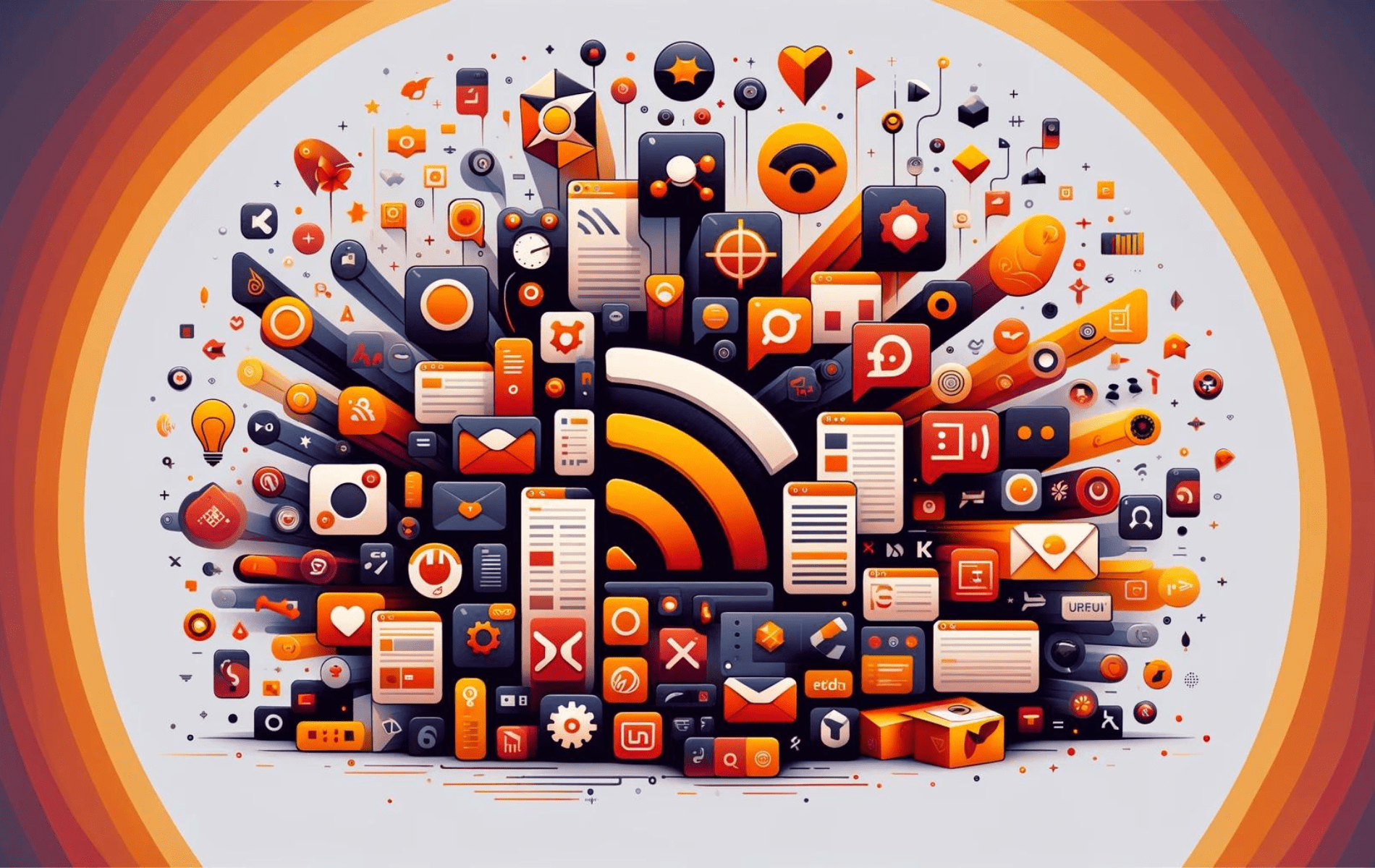Akregator is een krachtige feedreader binnen de KDE-suite, ontworpen om de manier waarop u nieuws, blogs en andere RSS-feeds volgt te vereenvoudigen. Het brengt al uw abonnementen samen in een enkele, intuïtieve interface, waardoor het gemakkelijker wordt om op de hoogte te blijven zonder rommel. Als native KDE-applicatie integreert het naadloos met de KDE-desktopomgeving, maar het kan ook eenvoudig worden gebruikt op andere desktopomgevingen in Ubuntu.
In deze handleiding laten we je zien hoe je Akregator installeert op Ubuntu-versies 24.04, 22.04 en 20.04 met behulp van de opdrachtregel. We behandelen de standaardinstallatiemethode via Ubuntu's standaard APT-repository, wat zorgt voor een eenvoudige installatie. Daarnaast onderzoeken we hoe je Akregator installeert met Flatpak met Flathub als alternatieve methode, wat flexibiliteit biedt afhankelijk van je voorkeuren en systeemvereisten. Aan het einde van deze handleiding heb je Akregator geïnstalleerd en klaar voor gebruik, zodat je al je RSS-feeds efficiënt kunt beheren.
Methode 1: Akregator installeren via de standaard Ubuntu-repository
Ubuntu-pakketten vernieuwen vóór Akregator-installatie
Het is van vitaal belang om ervoor te zorgen dat de pakketlijst van uw systeem up-to-date is. Het helpt niet alleen om potentiële softwareconflicten te voorkomen, maar zorgt ook voor de beveiliging van uw systeem door uw geïnstalleerde software up-to-date te houden met de nieuwste updates en patches.
Om de pakketlijst van uw systeem te vernieuwen, voert u de volgende opdrachten uit in uw terminal:
sudo apt update
sudo apt upgradeAkregator-installatie via APT-opdracht
Het installeren van software rechtstreeks vanuit de Ubuntu-repository wordt doorgaans aanbevolen voor gebruikers die stabiele software prefereren en het oké vinden om mogelijk een versie of twee achter te lopen op de nieuwste release. De pakketten die in de standaardrepositories worden gevonden, zijn uitgebreid getest om te garanderen dat ze goed werken met het systeem en vrij zijn van bekende bugs.
Om Akregator te installeren, gebruikt u de volgende opdracht in uw terminal:
sudo apt install akregatorWanneer u deze opdracht uitvoert, zal de APT-tool automatisch alle afhankelijkheden installeren die nodig zijn om Akregator optimaal op uw systeem te laten functioneren.
Methode 2: Akregator installeren via Flatpak en Flathub
In deze sectie verkennen we een alternatieve aanpak voor het installeren van Akregator met Flatpak. Net als Snap is Flatpak een universeel pakketbeheersysteem dat naadloze software-installaties op verschillende Linux-distributies mogelijk maakt.
Let op: Als Flatpak niet op uw systeem is geïnstalleerd, volgt u onze stapsgewijze handleiding op “Hoe Flatpak op Ubuntu te installeren” om de meest recente ondersteunde versie te installeren.
Activeren van Flathub vóór installatie van Akregator
Voordat u doorgaat met de installatie van Akregator via Flatpak, moet u de Flathub-repository van uw systeem activeren. Flathub is een essentiële bron voor het verkrijgen van Flatpak-applicaties, met een uitgebreide verzameling software.
Om Flathub in te schakelen, voert u de volgende opdracht uit in uw terminal:
sudo flatpak remote-add --if-not-exists flathub https://flathub.org/repo/flathub.flatpakrepoMet deze opdracht integreert u de Flathub-repository in uw Flatpak-configuratie, zodat een breed scala aan toepassingen, waaronder Akregator, direct beschikbaar zijn.
Akregator installeren via Flatpak Command
Nu u Flathub hebt geactiveerd, kunt u doorgaan met het installeren van Akregator. Hiervoor gebruiken we de flatpak install-opdracht, die Akregator rechtstreeks uit de Flathub-repository haalt en installeert.
Voer de volgende opdracht uit in uw terminal:
flatpak install flathub org.kde.akregator -yDeze opdracht vergemakkelijkt de installatie van de Akregator-applicatie vanuit de Flathub-repository. Hierdoor wordt de meest recente versie van de applicatie geleverd, zodat u kunt genieten van alle nieuwste functies en updates.
Akregator-applicatie op Ubuntu starten via CLI of GUI
Nadat Akregator op uw Ubuntu-systeem is geïnstalleerd, kunt u deze starten via de Command Line Interface (CLI) of de Graphical User Interface (GUI).
CLI Akregator-lanceringsmethode
De CLI-methode biedt een directe manier om applicaties te starten. Afhankelijk van hoe Akregator is geïnstalleerd, gebruikt u een iets andere opdracht.
APT Akregator-lanceercommando
Als u Akregator hebt geïnstalleerd met behulp van het APT-pakketbeheersysteem, kunt u het starten door eenvoudigweg akregator in de terminal te typen:
akregatorFlatpak Akregator Lanceer Commando
Als Akregator via Flatpak zou worden geïnstalleerd, zou u het met een iets andere opdracht starten:
flatpak run org.kde.akregatorDe flatpak run-opdracht gevolgd door de toepassings-ID (in dit geval org.kde.akregator) is de standaardmethode voor het starten van geïnstalleerde Flatpak-toepassingen.
GUI Akregator-lanceringsmethode
Gebruikers die de voorkeur geven aan een grafische interface kunnen Akregator direct vanuit hun desktopomgeving starten. Akregator is te vinden onder uw applicatiemenu:
Activities > Show Applications > Akregator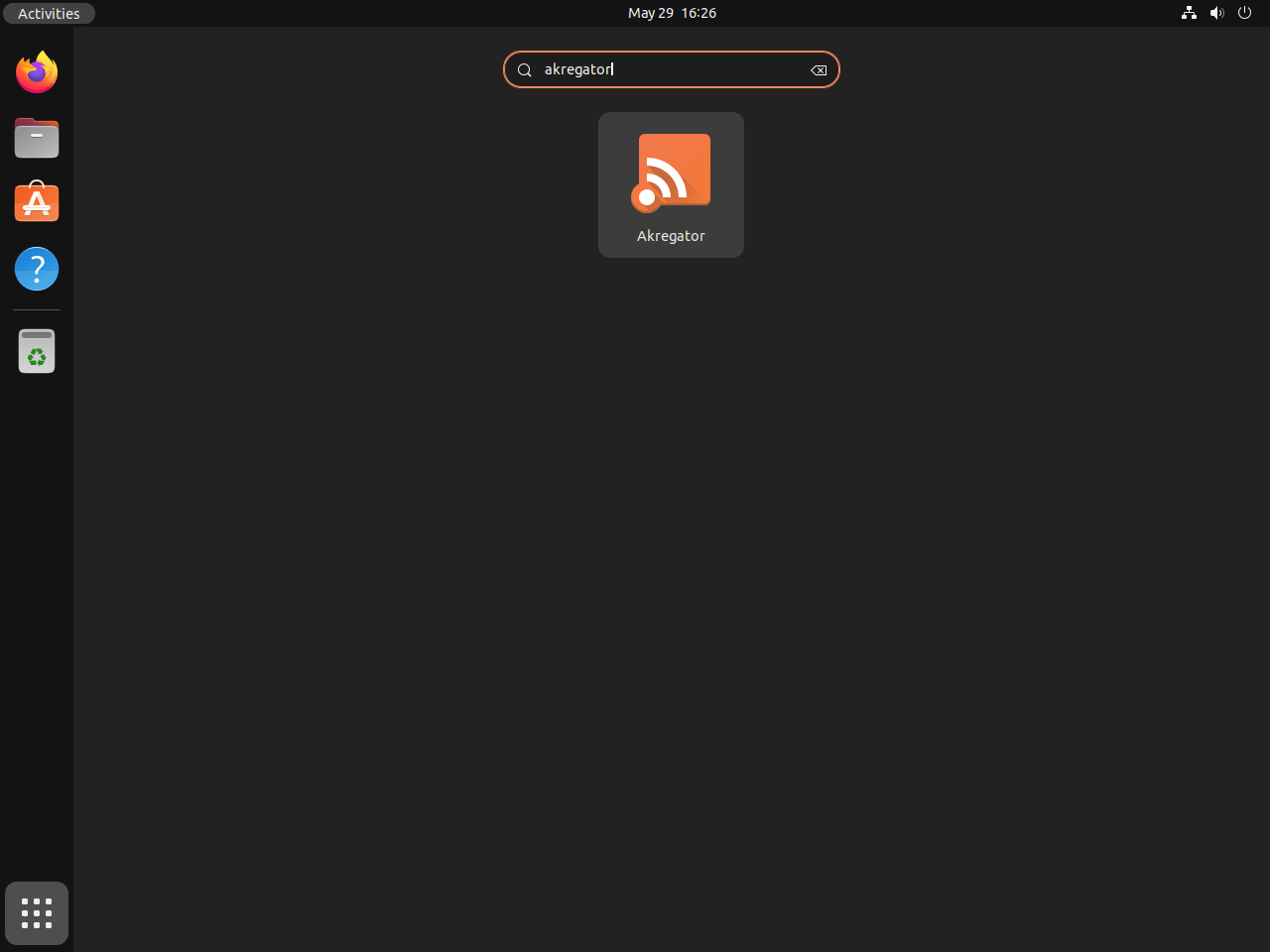
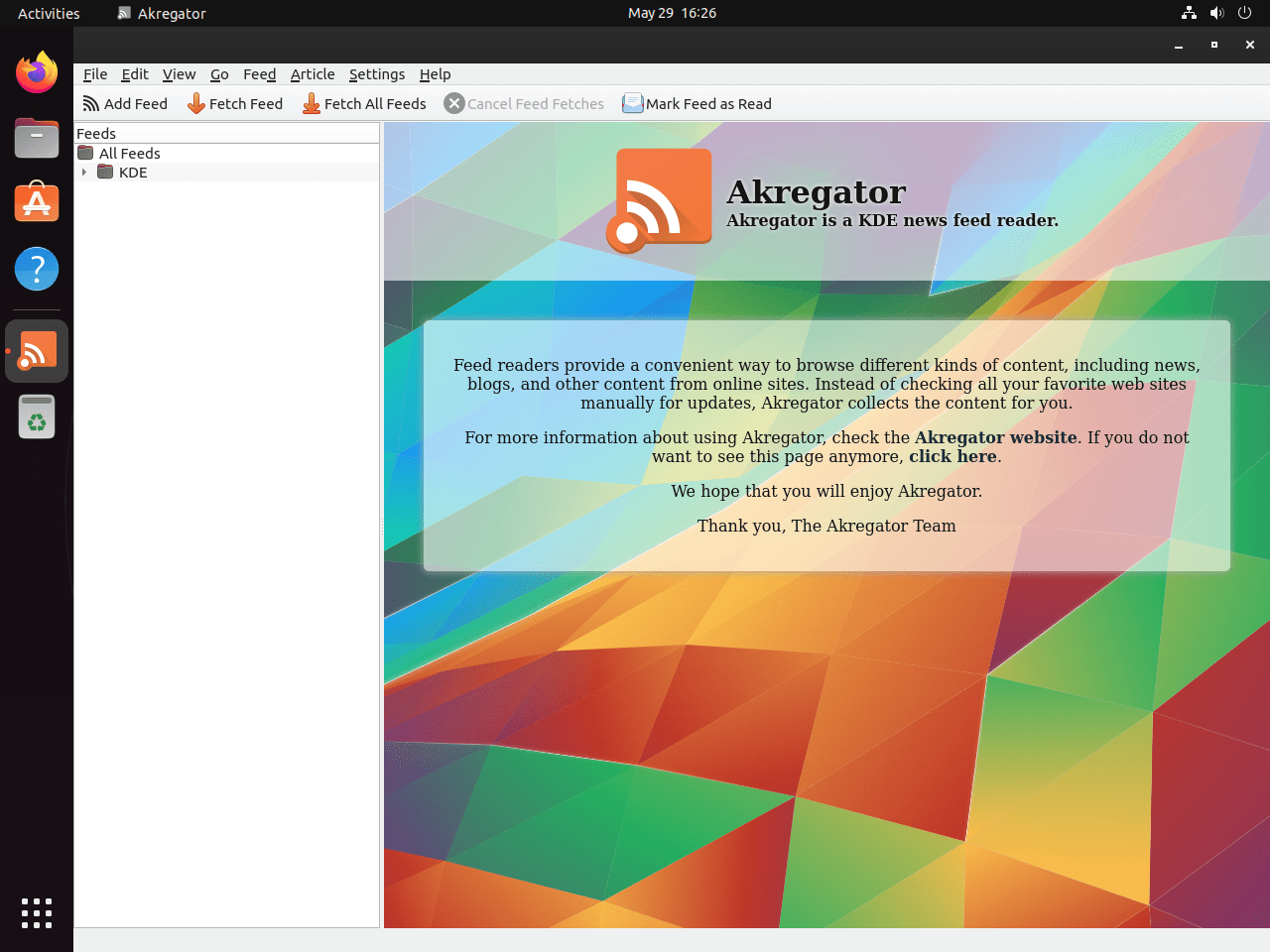
Extra opdrachten voor Akregator
Akregator bijwerken
Om een goed functionerend systeem te onderhouden, moet u uw software up-to-date houden. De desktop-GUI informeert gebruikers doorgaans over beschikbare updates, wat een effectief systeem is. Niettemin blijkt het gebruik van opdrachtregelterminalinterfaces voor deze taak vaak nog betrouwbaarder, waardoor updates succesvol worden uitgevoerd en verwerkt.
APT Akregator-updatemethode:
Hier ziet u hoe u Akregator kunt updaten met behulp van de opdrachtregelinterface:
sudo apt update
sudo apt upgradeFlatpak Akregator-updatemethode:
Voor alternatieve installaties, zoals Flatpak, moet u de volgende opdracht gebruiken:
flatpak updateAkregator verwijderen
Er kunnen situaties zijn waarin u Akregator niet meer nodig hebt en het wilt verwijderen van uw Ubuntu Linux-systeem. Gelukkig is het verwijderingsproces eenvoudig.
APT Akregator-verwijderopdracht:
Als u Akregator hebt geïnstalleerd met de APT-methode, kunt u de volgende opdracht gebruiken om Akregator te verwijderen:
sudo apt remove akregatorFlatpak Akregator Verwijderopdracht:
Als u daarentegen de Flatpak-methode hebt gebruikt om Akregator te installeren, kunt u de volgende opdracht gebruiken om Akregator te verwijderen:
flatpak uninstall --delete-data org.kde.akregator -yConclusie
Concluderend, u hebt Akregator succesvol geïnstalleerd op uw Ubuntu-systeem, ongeacht of u versie 24.04, 22.04 of 20.04 gebruikt. Deze handleiding bevat duidelijke instructies voor zowel de standaardinstallatie via de APT-repository als de alternatieve methode met Flatpak met Flathub. Nu Akregator draait, kunt u al uw RSS-feeds efficiënt beheren op één handige locatie, wat uw productiviteit vergroot en u eenvoudig up-to-date houdt.
Als laatste advies: controleer regelmatig op updates, via APT of Flatpak, om ervoor te zorgen dat u de nieuwste functies en beveiligingsverbeteringen hebt. Als u problemen ondervindt, kunt u overwegen om de Ubuntu- of KDE-communityforums te raadplegen voor ondersteuning. Geniet van de gestroomlijnde ervaring van het bijhouden van uw favoriete content via Akregator.